2022年1月11日にサービスを開始したBITNEXT
BITNEXTは、ビットコインを証拠金としてビットコイン、イーサリアムの契約取引ができる、レバレッジ100倍、ゼロカットシステム採用の仮想通貨取引所です。まだサービス開始から間もないですが、すでに一部のトレーダーの間では、“業界最安値レベルの取引手数料、RewardProgramやギルドを通じて取引手数料を還元、使いやすいUI・UX”などの様々なポイントがSNSなどで話題にあがっています。当サイトでもすでにその特徴や注目ポイントをまとめた記事を掲載しております。
まだチェックしてない方はぜひこちらの記事も併せてお読みください。
BITNEXTって??注目の取引所を解説
BITNEXTの主な特徴としては、
・取引できる商品は、BTCUSD・ETHUSD
・最大レバレッジは100倍
・使いやすいUIUX/便利なトレードツール
・業界最安の取引手数料
・取引所内のコミュニティ「ギルド」
・豪華賞品を交換できるリワードプログラム
などがポイントとしては挙げられます。それぞれの解説はこちらで解説してますので、気になる方はぜひチェックしてみてください。
当サイトでは、BITNEXTを実際に使ってみての解説を行っていきます。
今回は口座開設の方法について詳しく説明していきます。
とは言っても、BITNEXTの口座登録はとても簡単で、最短3分程度で完了しますので、迷っている方は口座開設に費用はかかりませんのでぜひ口座開設をすることをおすすめします。
大まかな流れはこちらです。
・メアドと任意のパスワードを設定
・設定したメアド宛に、認証用の6桁のコードが送られるのでそれを入力
・登録完了→取引画面へ自動で移動
以降、アカウントに入金したりユーザー情報の設定などを行います。
では実際に細かく解説していきます。
まずは、BITNEXTのホームページに行き、
右上の”サインアップ”もしくは、中央の画像内にある”口座開設をする”から進みます。
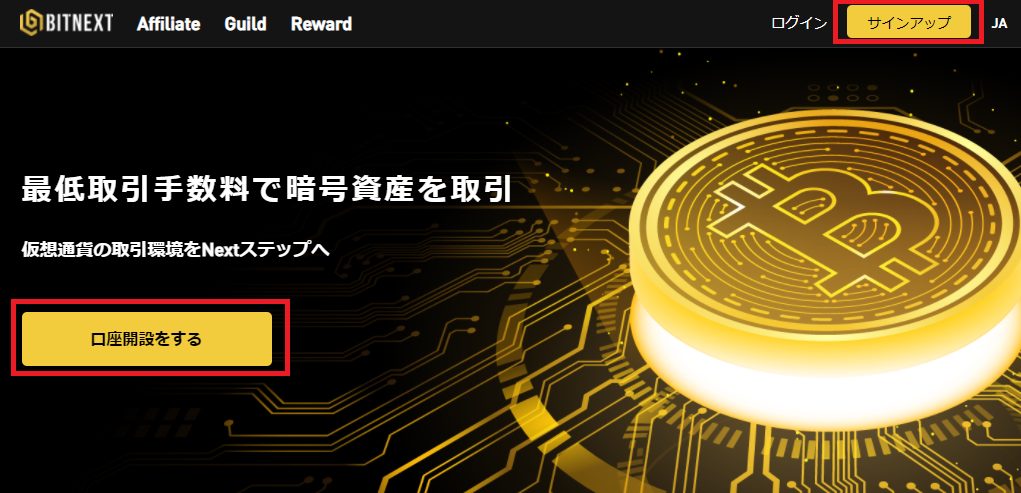
そうすると、画面上に↓のような【メールアドレス】と【パスワード】を設定する画面が表示されますので、ご自身のメールアドレスと任意のパスワードを設定します。
その下の利用規約を確認しましたら、”同意します”のボックスにチェックを入れ、”サインアップ”から更に先へ進みます。
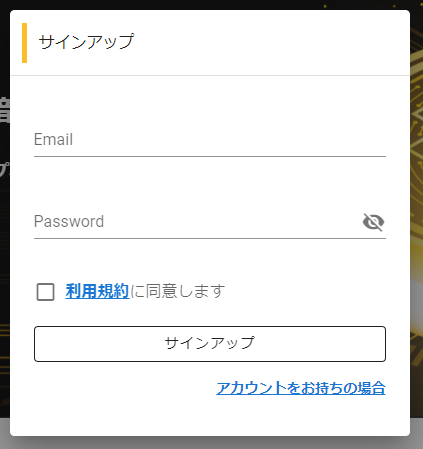
先ほどの画面で“サインアップ”を押すと、すぐに↓の”メールアドレスの確認”という画面が表示され、設定したメールアドレス宛に”[BITNEXT] メールアドレス確認”という題名ですぐにメールが送られてきていると思います。
そちらに、6桁の数字が記載されているので、それを入力して”送信”へと進みましょう。
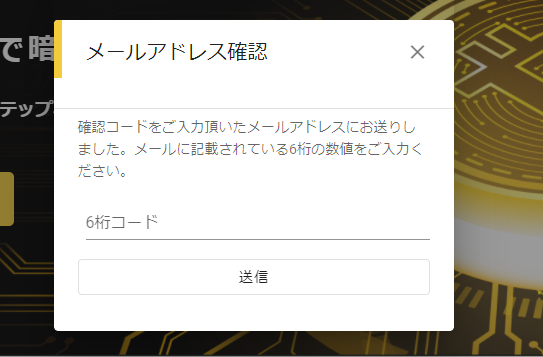
↓[BITNEXT] メールアドレス確認 の内容、黒く塗りつぶしてる箇所に6桁の数字が記載されてます。
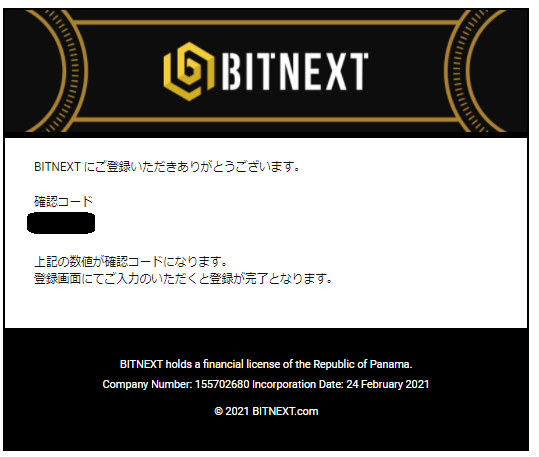
確認コードが問題なく入力できていれば、下記の画面へと進み、これで登録は完了です。
ここまでの所要時間は慣れている人なら3分程度、初めての方でも5分程度で完了できるのではないかと思います。
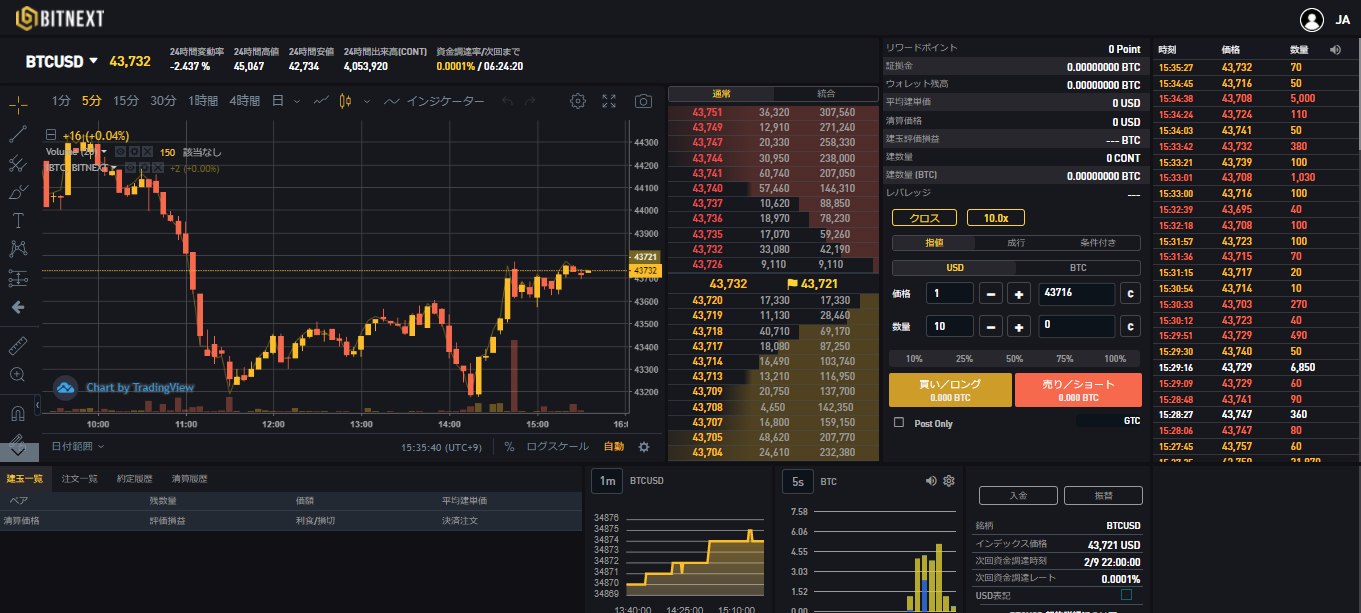
登録が完了して表示される↑の画面が、取引画面となります。
いかがでしょうか?ぜひ実際に登録して見ていただきたいのですが、BITNEXTのUIは、比較的見慣れたような画面で必要な情報が一目でわかり、利便性と視認性に富んだUXを提供していると思います。日本語にも対応しているので、初めてでも直感的にすぐ使いこなすことができるのではないでしょうか?
ちなみにこの画像上では隠しておりますが、右下にはユーザーのチャットがデフォルトで表示されており、様々な情報や意見交換の場となっております。
メニュー項目でできること
さて、画面の右上からメニューバーを表示できるので、そちらも確認しておきましょう。
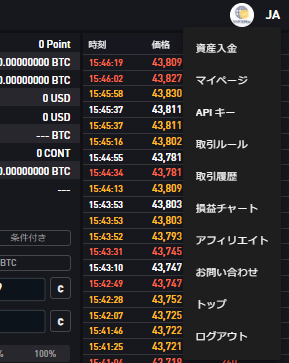
- 資産入金
【お預入れ・お引き出し・証拠金の移動・出金アドレス登録・入金履歴】
といった資金管理関連のメニューを利用することができます。
入金や出金方法の解説は別途記事で紹介します。
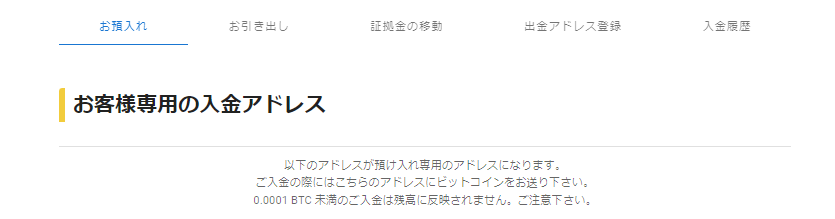
- マイページ
【ニックネーム・セキュリティ(2段階認証)・本人確認(ユーザー情報)・アカウントID】
といった主にユーザー情報関連を確認・設定する画面です。
セキュリティ(2段階認証)と本人確認については、このあと解説します。
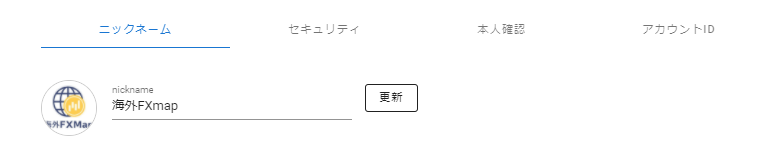
- APIキー
こちらは主に、自動売買・botを利用したトレードをする際に必要となるページです。
BITNEXTのAPIについてはこちらに概要が記載されてます。
- 取引ルール
BITNEXTの取引概要について記載されている公式サイトのページへと遷移します。
取引を開始する前に一度は目を通しておくと良いと思います。
- 取引履歴
- 損益チャート
自身のトレードの履歴や損益の推移を確認できます。
こちらは取引画面について紹介する際に併せて解説したいと思います。
- アフィリエイト
BITNEXTを紹介して報酬を受け取るアフィリエイトをされる方はこちらをチェックです。
アフィリエイターとしての申請を行うことができ、報酬などの確認が行えます。
- お問い合わせ
BITNEXTのサポートへ問い合わせを送ることができます。
専用のフォームとなっており、送信履歴・受信履歴が確認できます。
サポートは日本語対応しておりますので、困った際はこちらから連絡を取ることができます。
以上が、メニューバーの項目についての簡単な説明となります。
今後、キャンペーン情報やBITNEXT内のコミュニティ”ギルド”関連のメニューも追加されていくのではないかと思っております。
続いて、メニューバー内の【マイページ】でユーザー情報関連の設定を行っていきたいと思います。
ユーザー情報の設定
まずは【ニックネーム】、ユーザーチャット欄などで表示されるアイコンとニックネームを設定できます。

本人確認でユーザー情報の設定
【本人確認】では氏名や住所、本人確認書類の提出等を行います。
本人確認書類が完了していないと、1日に出金できる金額に制限がかかるので、早めに本人確認を完了しておくことをおすすめします。
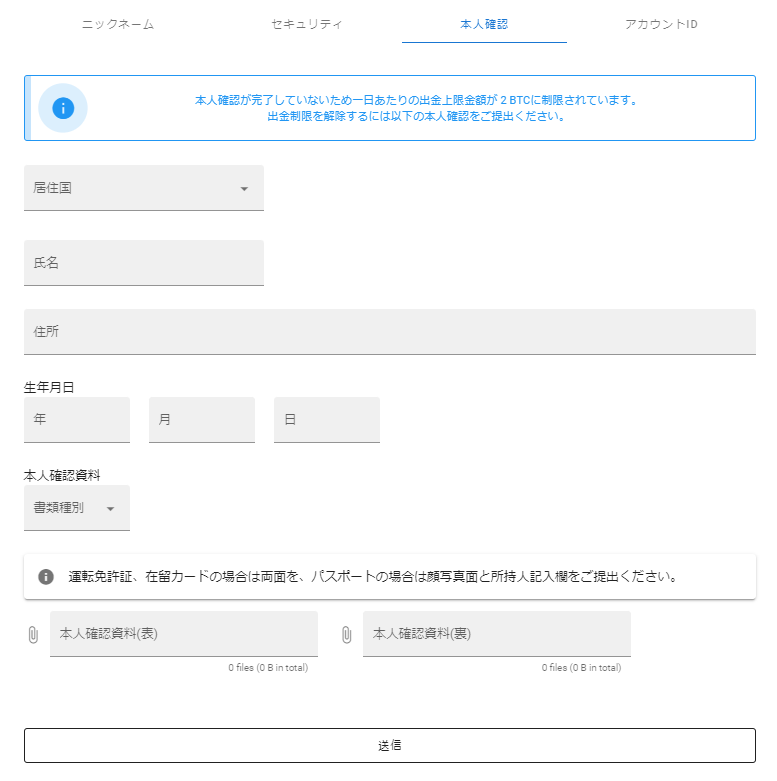
セキュリティで2段階認証を設定
【セキュリティ】では、ログイン時の2段階認証を設定することができます。
2段階認証とは、BITNEXTに登録した際に、ログイン時に必要な任意のパスワードを設定しましたが、それとは別で任意のパスワード入力の後にさらに2段階目のロックをかけるといったもので、不正なアクセスから守るため、2段階認証の設定を強く推奨しています。
セキュリティが2段階になることでログイン時の手間が多少増えますが、大事な資産を守るためぜひ設定しておいた方が良いでしょう。
設定方法については、【セキュリティ】の項目を進むと↓の画面になりますので、”有効化する”を押します。
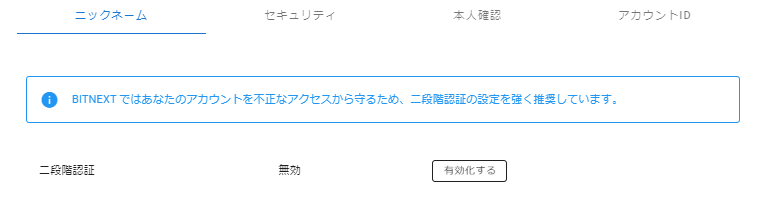
すると、↓の画面が表示されますので、Google Authenticatorアプリをまずはスマホにインストールしてください。(無料)
これはGoogleが提供している2段階認証のシステムで、国内の様々なサービスでも取り入れられている一般的な方法だと思いますので、セキュリティ面での心配は特にないかと思います。
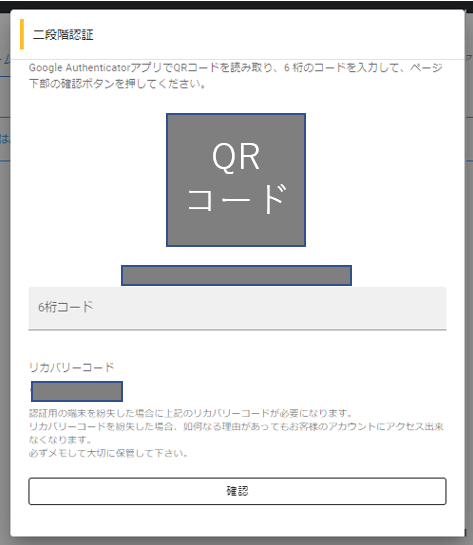
↓こちらがGoogle Authenticatorアプリのロゴです
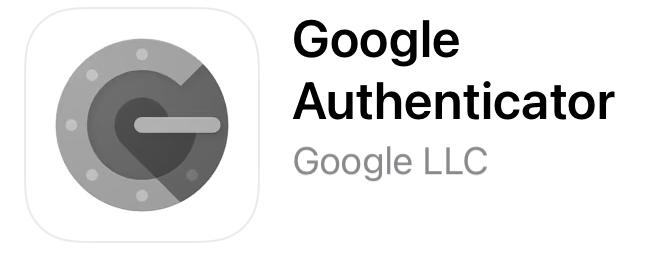
↓アプリを起動するとこのような画面が表示されます。(グレーの部分は他の2段階認証の情報が入ってましたので加工しております。)
右下の”+”ボタンを押すとアプリ上でカメラが起動しますので、先ほどのBITNEXTの2段階認証画面で表示されているQRコードを読み取ります。
そうすると、こちらの画面のように、【BITNEXT】という記載と共に6桁の数字が表示されますので、その6桁の数字を2段階認証画面に入力して”確認”を押します。
※6桁の数字は時間経過と共に変化します。6桁の数字の右にある円形が有効時間を表しているので、入力前に変わってしまった場合は、落ち着いて改めて表示された6桁の数字を入力しましょう。
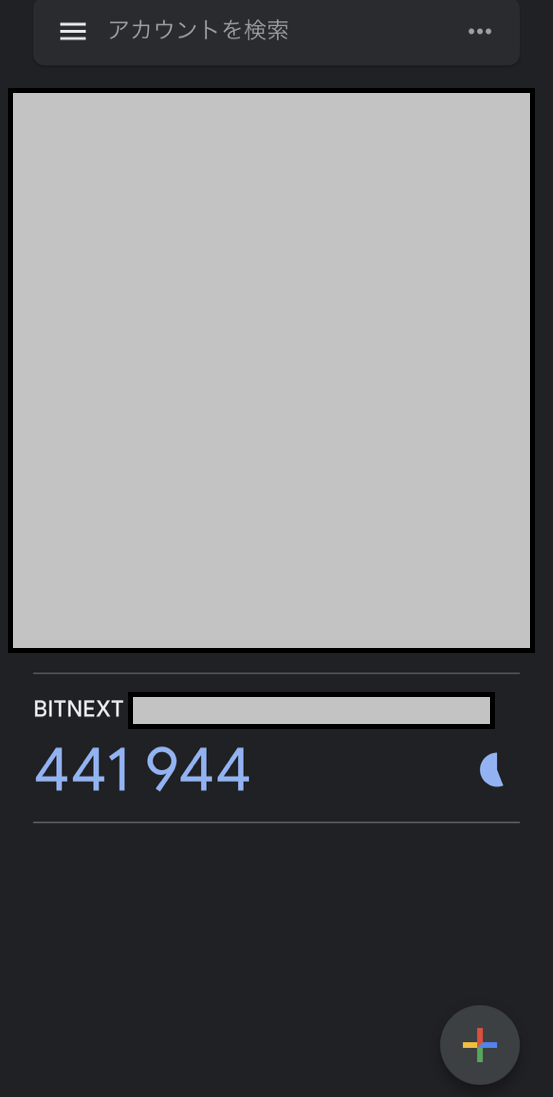
すると↓の画面に戻りますので、赤枠の部分が”有効”となれば設定は完了です。
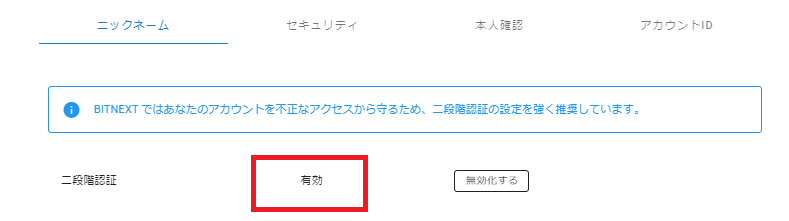
では、実際に2段階認証を試してみましょう。
一度ログアウトして再度ログインする際に、通常のメールアドレスと任意のパスワードでのログインのあとに、↓の画面が表示されるようになりました。
そうしましたら、Google Authenticatorアプリを起動して、表示される6桁の数字を入力しましょう。
※2段階認証の設定を行った時と同様に6桁の数字は時間経過によって変わりますので、毎回同じではありません。
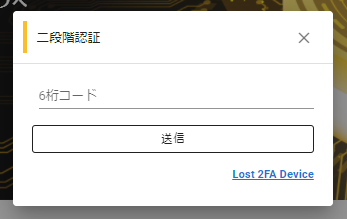
補足ですが、2段階認証の設定の有無に関わらず、BITNEXTではログイン時にその記録を登録したメールアドレス宛に通知してくれます。これで身に覚えのないログインはすぐ検知できるのでありがたいですね。
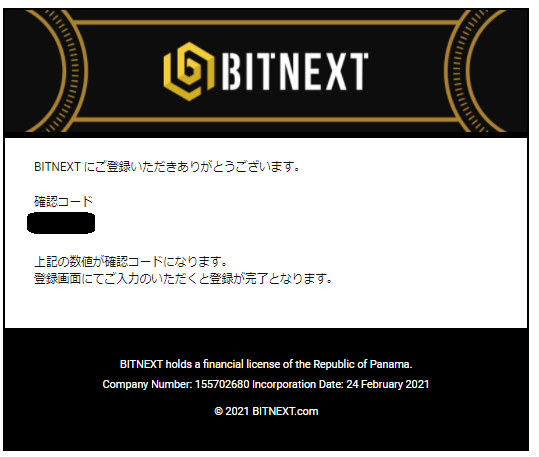
まとめ
いかがでしたでしょうか?
BITNEXTは登録自体はすぐ完了できるので、実際の取引画面をみて検討したい方などは、一度登録をしてみることをおすすめします。取引画面は複雑なものではなく必要なものがしっかり揃ってる使い勝手の良い印象なので、これから使ってみてまた解説をしたいと思います。
登録した際は、ぜひ2段階認証の設定もお忘れなく行っていただけると良いのではないでしょうか。
入金や出金などについては別の記事で解説しますのでぜひそちらも併せてチェックしてください。


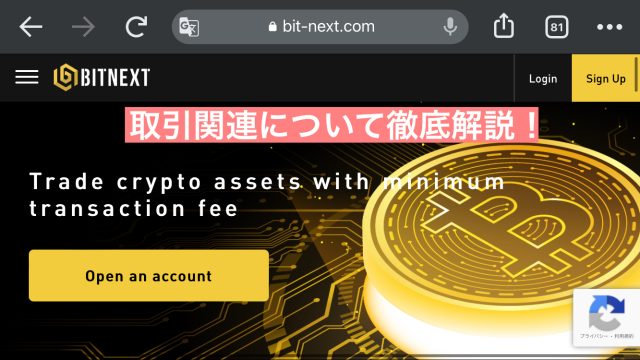
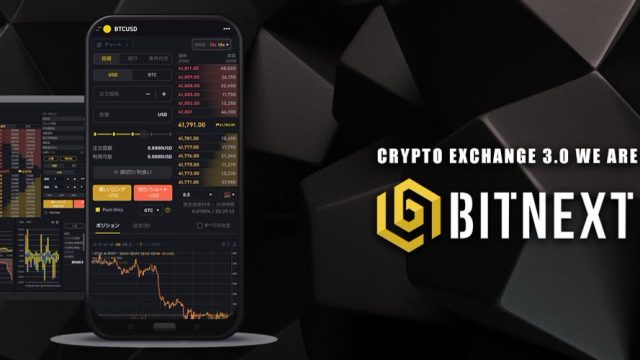
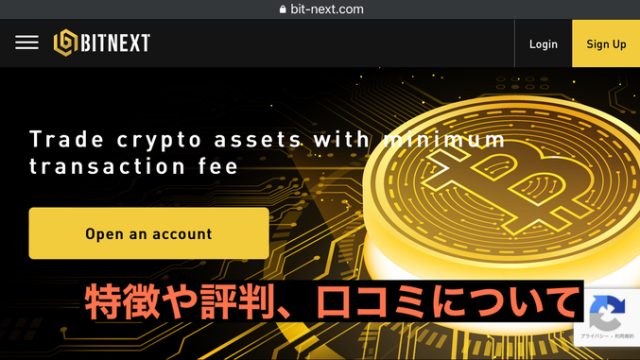


 Gemforex
Gemforex  XM
XM  AXIORY
AXIORY